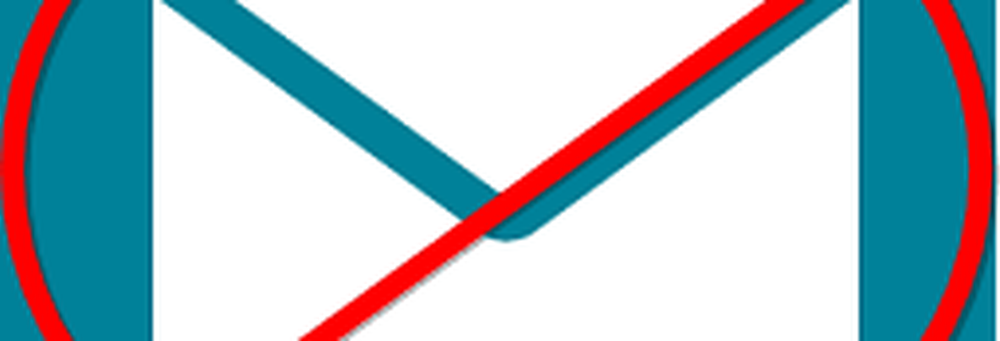Slik endrer du standard nettleser i Windows 7

Endre Windows Standard Browser fra kontrollpanelet
Klikk på Start-knappen og klikk på Kontrollpanel.
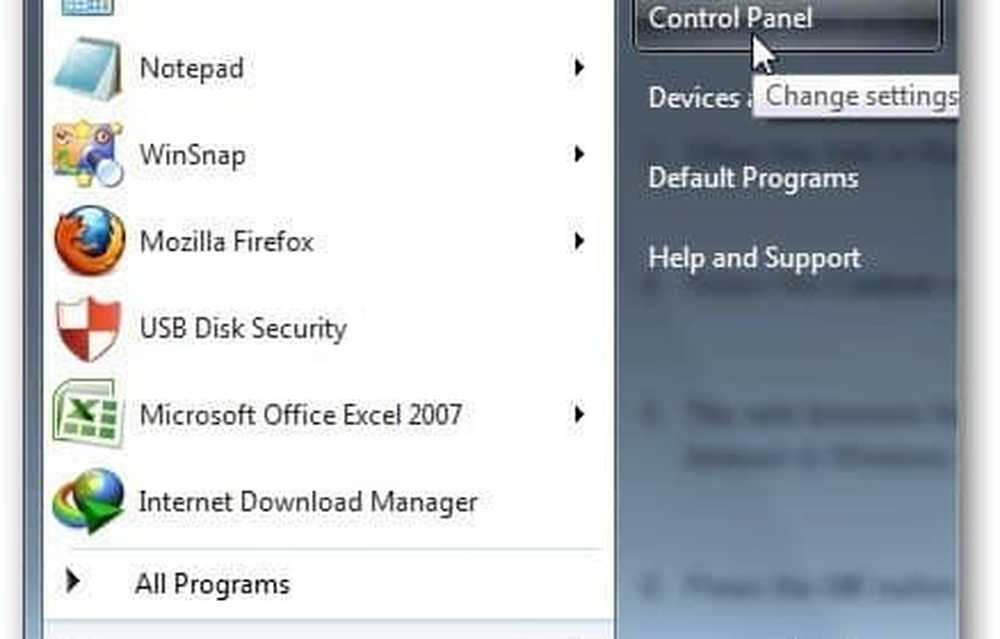
Klikk på Programmer.

Hvis du ikke kan se Programmer-alternativet, endrer du visningsstilen i Kontrollpanel. Klikk på Vis alternativ i øverste høyre hjørne av kontrollpanelet og velg kategorivisning.
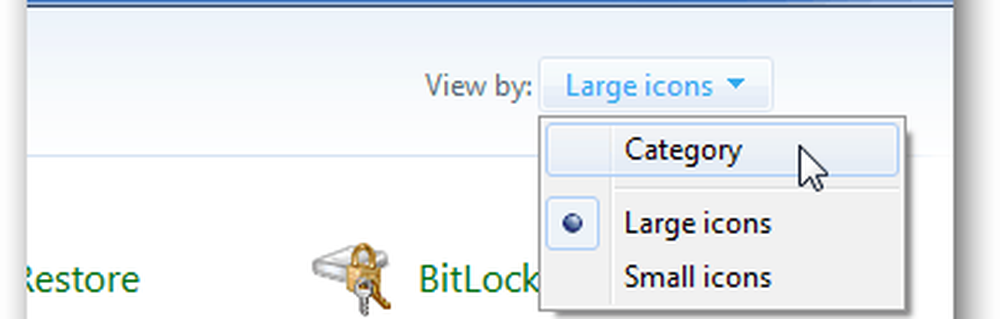
Klikk nå på Standardprogrammer.
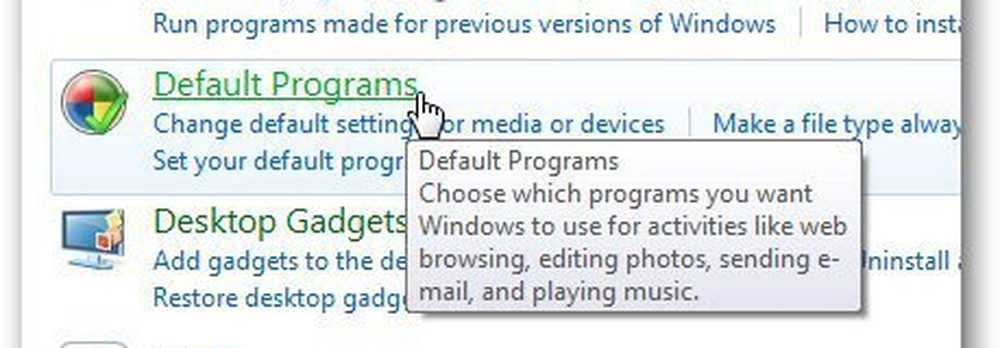
Klikk på Angi standardprogrammer hvis du vil endre standardprogrammer som Windows skal bruke for å åpne bestemte filtyper.
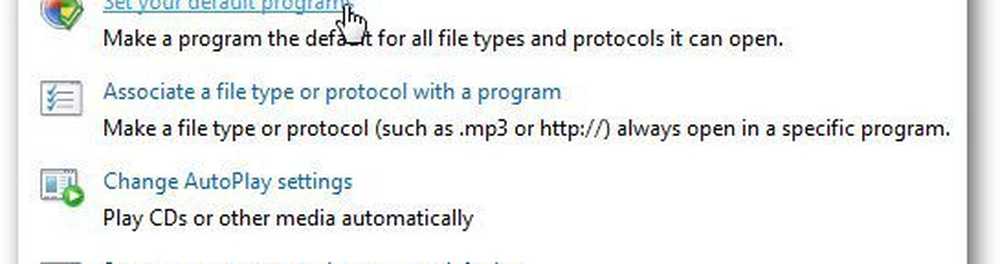
Det vil laste listen over installerte programmer. Velg nettleseren du vil bruke som standard, og klikk på Angi dette programmet som standard.
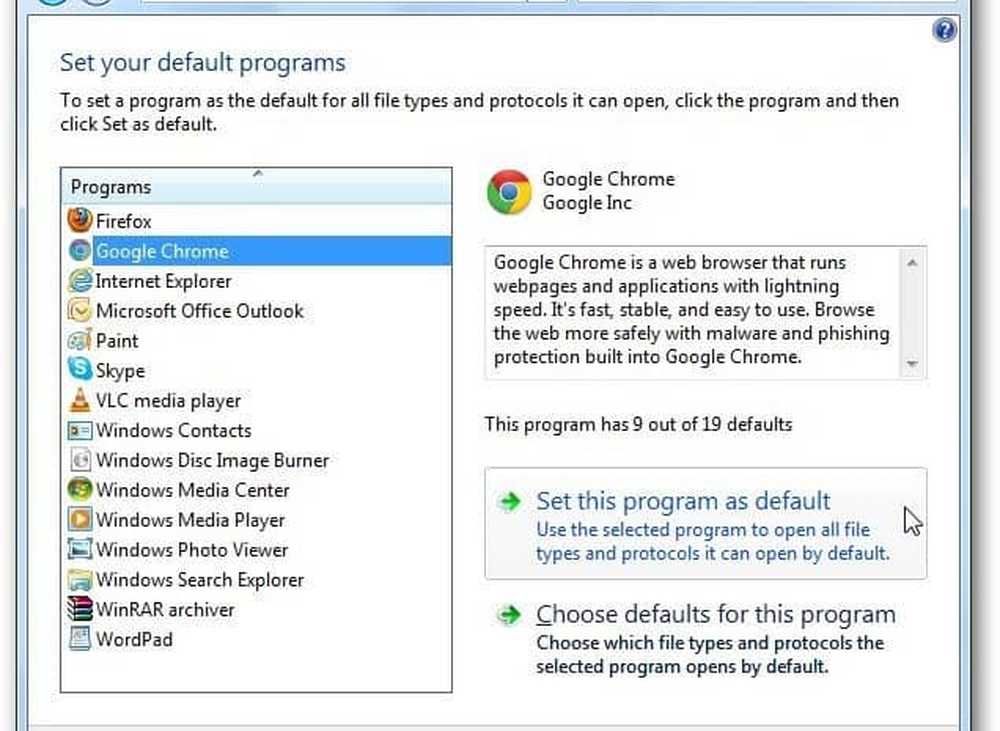
Klikk på Velg standard for dette programmet.

Det vil vise deg listen over alle filtyper som støttes. Velg de du vil åpne med den bestemte nettleseren, og klikk på lagre-knappen.

Angi standard nettleser inne i appen
Som nevnt, angir jeg vanligvis standard nettleseren i appen. Her er noen eksempler på dette.
Mozilla Firefox
Gå til Alternativer ved å klikke på Firefox-knappen og gå til alternativer.
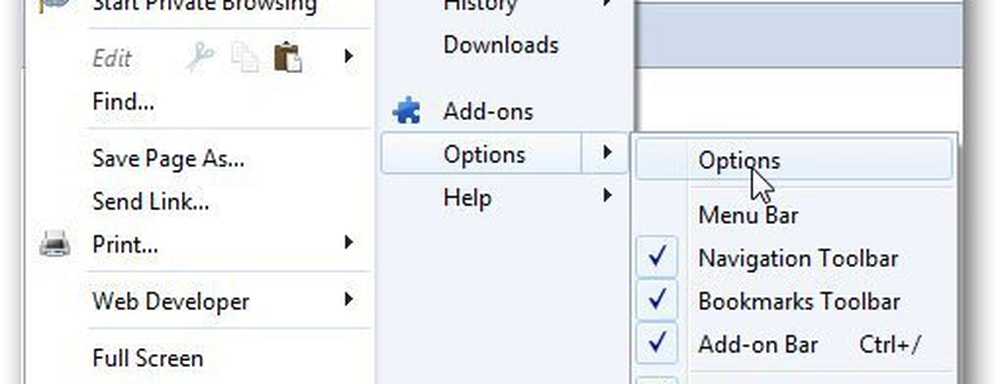
Klikk på Avansert-fanen og under Systeminnstillinger, klikk på Sjekk nå-knappen for å sjekke standard nettleseren din.
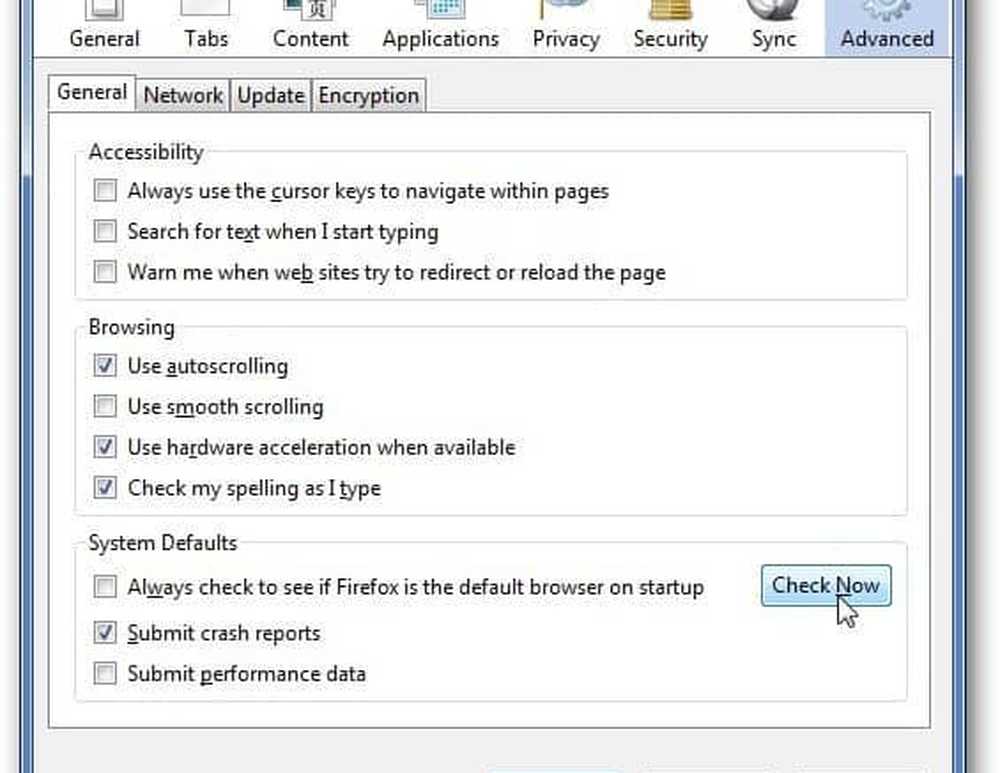
Hvis Firefox ikke er standard nettleser, vil det pope en dialogboks for å bekrefte valget ditt. Klikk Ja.

Google Chrome
For å gjøre Google Chrome til standardnettleseren din, klikk på Skiftenøkkelmenyen og gå til Innstillinger.
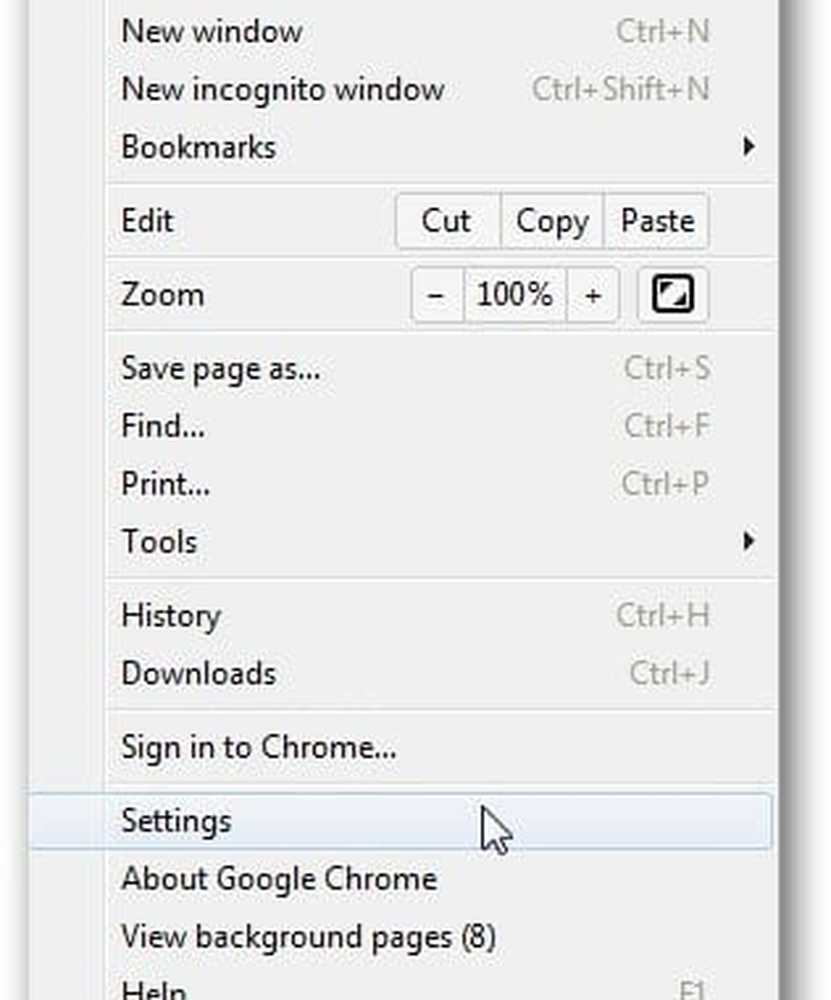
Under Standard Nettleser-delen kan du lage Google Chrome som standard nettleser.

Der har du det folk hvis du har spørsmål eller problemer, kan du spørre meg om å bruke kommentar-delen nedenfor.